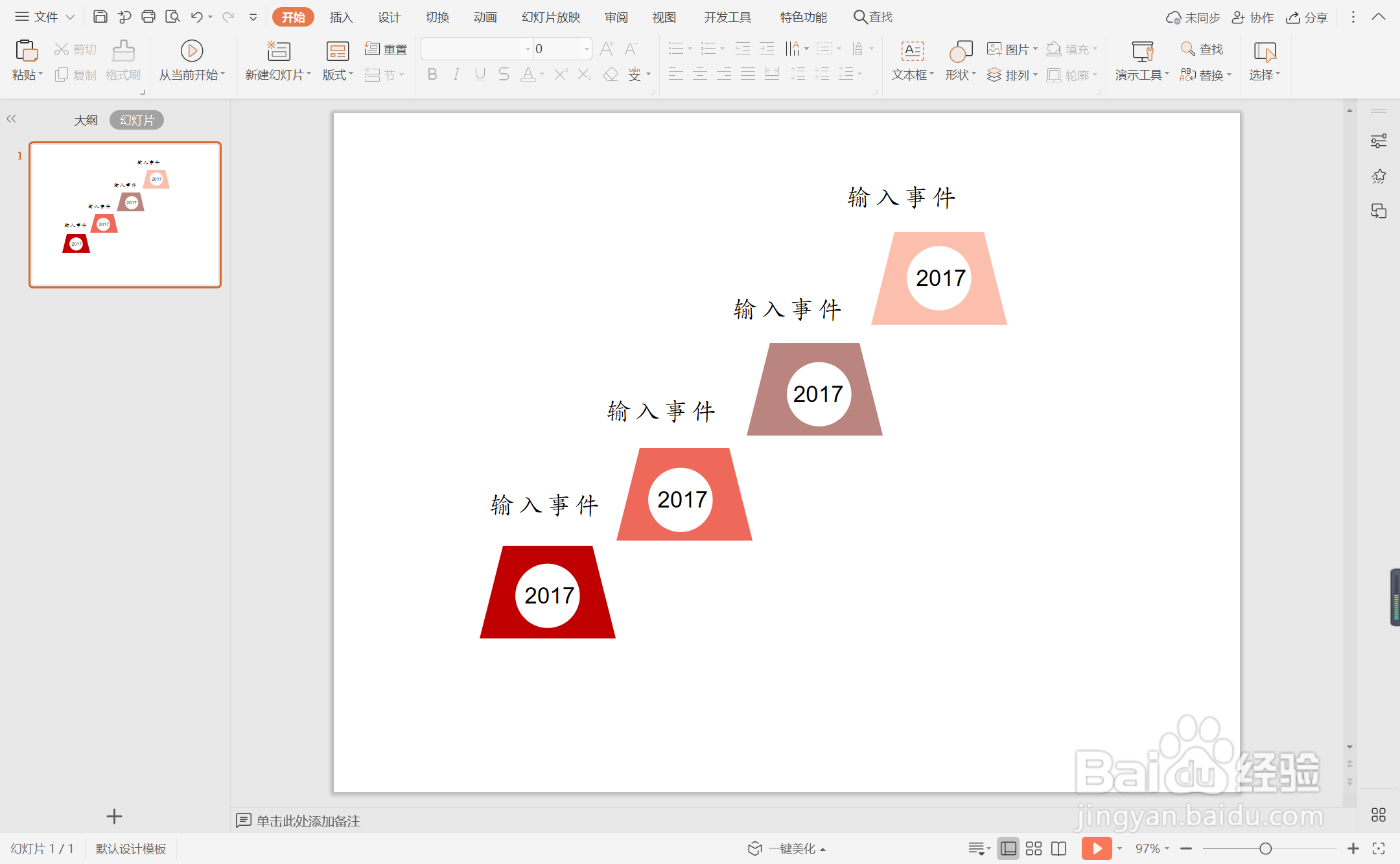1、在插入选项卡中点击形状,选择其中的梯形,在页面上绘制出形状。

2、按住CTRL键,鼠标拖动进行复制,高低错落进行摆放。

3、接着再插入一个圆形,放置在梯形的中间位置处。

4、选中圆形,颜色填充为白色,并设置为无边框。

5、在绘图工具中点击填充,为梯形填充上不同的颜色,设置为无边框。

6、在圆形中输入时间,在梯形上方输入事件,这样梯形时间轴就制作完成了。
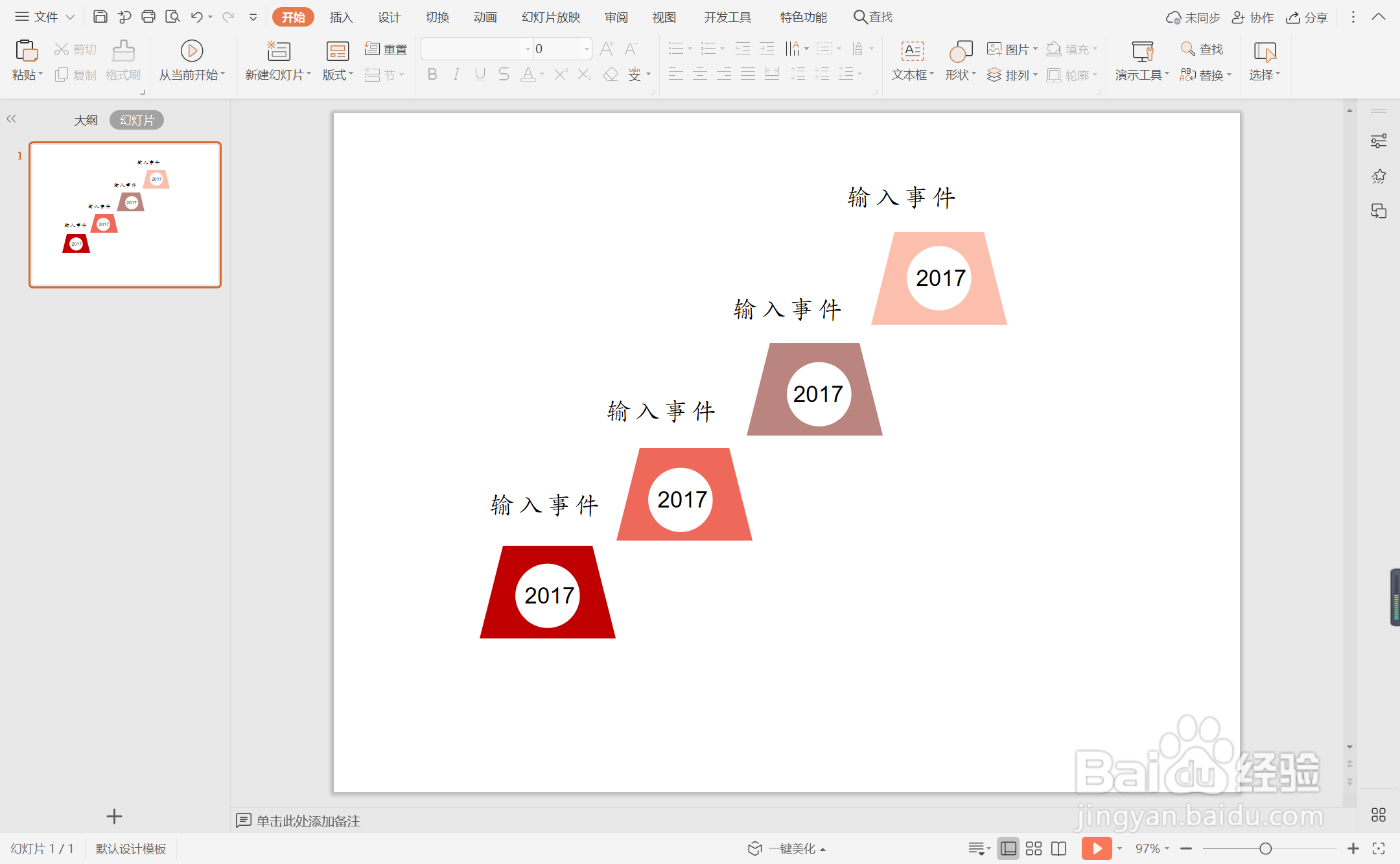
时间:2024-10-22 07:56:47
1、在插入选项卡中点击形状,选择其中的梯形,在页面上绘制出形状。

2、按住CTRL键,鼠标拖动进行复制,高低错落进行摆放。

3、接着再插入一个圆形,放置在梯形的中间位置处。

4、选中圆形,颜色填充为白色,并设置为无边框。

5、在绘图工具中点击填充,为梯形填充上不同的颜色,设置为无边框。

6、在圆形中输入时间,在梯形上方输入事件,这样梯形时间轴就制作完成了。